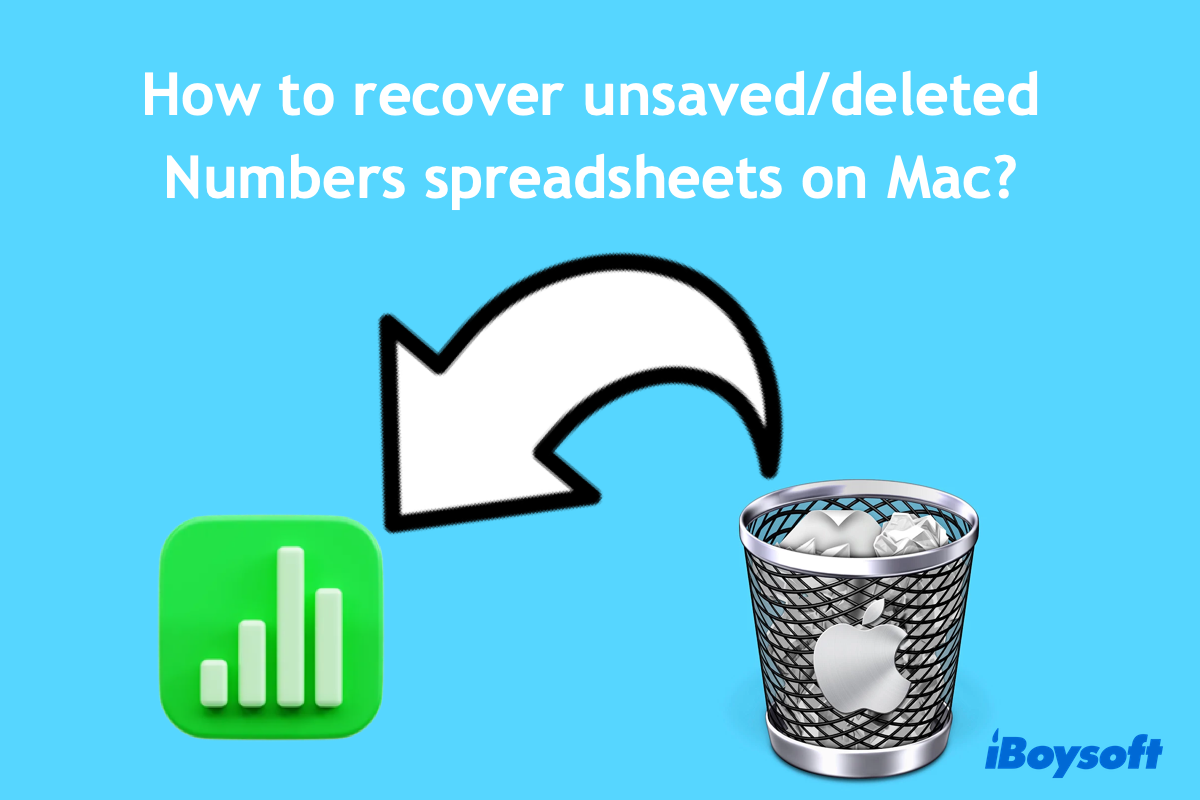La perte de données des feuilles de calcul Numbers peut se produire à tout moment en raison de diverses raisons, comme la fermeture de l'application ou de la machine avant l'enregistrement, la suppression des fichiers par un geste rapide, les plantages système, les attaques de virus, les pannes d'alimentation de l'appareil, etc.
Heureusement, vous avez toujours des moyens de récupérer les documents Numbers perdus avec le bon logiciel et la fonction locale sur votre poste de travail Mac. Si vous souffrez de la perte de données de Numbers, vous êtes au bon endroit, car ce post se concentre sur comment récupérer des feuilles de calcul Numbers non enregistrées sur Mac avec des utilitaires pratiques.
Récupérer la feuille de calcul Numbers non enregistrée via la récupération de données
Comparé à la méthode de récupération manuelle des données, la récupération de données professionnelle excelle dans la recherche automatique des fichiers perdus en scannant le lecteur bit par bit et secteur par secteur. Peu importe si le fichier disparaît en raison de l'absence d'enregistrement, de la suppression accidentelle ou de l'effondrement de l'appareil/application, il y a une chance de les récupérer en utilisant un logiciel de récupération de données professionnel -- iBoysoft Data Recovery Software for Mac.
Le logiciel de récupération de données iBoysoft est configuré avec des compétences impressionnantes de numérisation de disque et des algorithmes de récupération de données, qui recherchent les données perdues dans Numbers sur le disque dur de manière approfondie, même si vous oubliez de l'enregistrer -- tant que vous avez apporté des modifications à la cible perdue.
Avec une interface intuitive, vous pouvez effectuer la récupération des données de Numbers non enregistrées facilement, même si vous êtes novice sur Mac et sur cet utilitaire :
Étape 1 : Téléchargez et installez le logiciel de récupération de données iBoysoft sur votre Mac. Ne placez pas cet utilitaire sur la partition/volume/disque où vous avez perdu les nombres, car il écrasera leurs traces.

Étape 2: Lancez le logiciel de récupération de données iBoysoft et sélectionnez le lecteur où vous rencontrez une perte de données.
Étape 3: Cliquez sur Rechercher des données perdues pour commencer le balayage du lecteur. Ce processus dépend du nombre de fichiers stockés sur votre Mac. Plus il y a de fichiers stockés sur votre Mac, plus le processus dure.

Étape 4: Une fois le balayage du disque terminé, vérifiez les résultats scannés. Vous pouvez mettre en surbrillance les fichiers scannés et cliquer sur Aperçu pour vérifier s'ils sont les fichiers que vous désirez.

Étape 5: Après vérification, choisissez les feuilles de calcul de numéros perdues que vous souhaitez et cliquez sur Récupérer pour les ramener. Sélectionnez un lecteur sain pour enregistrer les fichiers si vous avez perdu les numéros en raison de plantages système ou de défaillance du disque, sinon vous pourriez rencontrer à nouveau une perte de données.

Partagez ce post si vous avez réussi à récupérer vos précieuses données de numéros !
Récupérer la feuille de calcul Numbers non enregistrée avec la fonction AutoSave
Si vous êtes familier avec Mac, vous savez probablement qu'il y a une fonction AutoSave intégrée à la gamme Mac. AutoSave est une fonction macOS qui enregistre automatiquement les documents sur votre Mac tant que vous avez enregistré les Numbers au moins une fois.
Dans ce cas, vous pouvez récupérer les documents Numbers non enregistrés avec l'aide de la fonction AutoSave. Vous n'avez pas à vous inquiéter de ne pas avoir activé cette fonction auparavant, car elle est activée par défaut.
Ici, voyons comment récupérer les feuilles de calcul Numbers non enregistrées en utilisant la fonction AutoSave :
- Lancez Numbers sur votre Mac en appuyant sur les touches Commande + Espace et en entrant Numbers. Spotlight Search vous proposera immédiatement l'application Numbers pour un accès rapide.
- Ouvrez aléatoirement un fichier numbers et cliquez sur Fichier dans la barre de menu supérieure du bureau Mac.
- Ensuite, cliquez sur Ouvrir récent dans le menu déroulant, où vous pourrez voir les numbers que vous avez ouvert ou modifiés récemment.
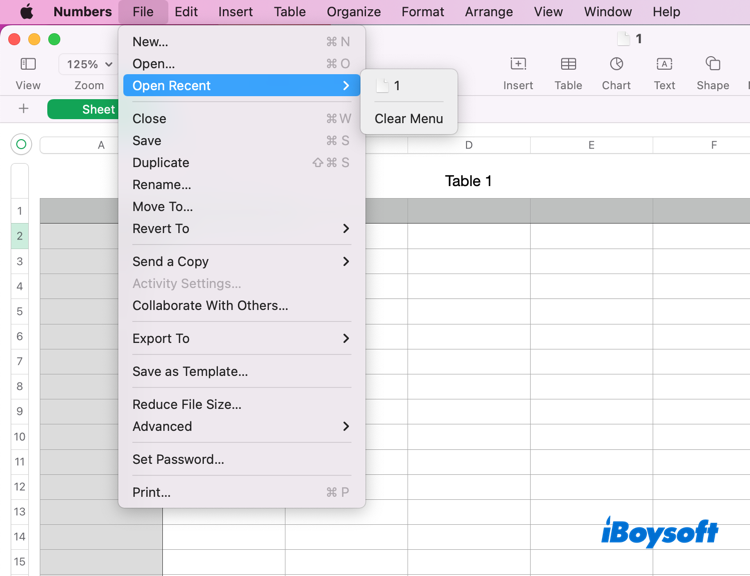
- Ou, vous pouvez cliquer sur Revenir à > Consulter toutes les versions depuis l'onglet Fichier pour vérifier s'il reste des traces de la feuille de calcul numbers que vous souhaitez.
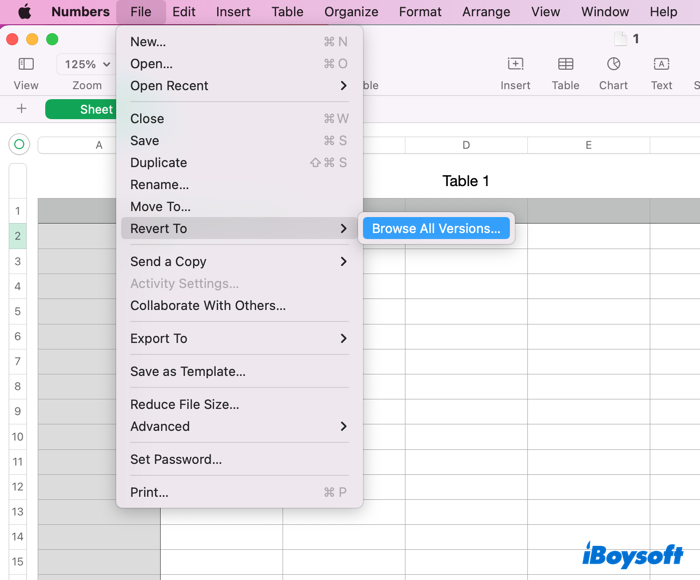
- Choisissez le fichier numbers que vous souhaitez récupérer et ouvrez-le, puis enregistrez-le correctement en allant sur Fichier > Enregistrer.
Vérifiez si toutes les modifications que vous avez apportées ont été enregistrées grâce à cette fonctionnalité. Sinon, vous devrez probablement mettre à jour la modification des feuilles de calcul une nouvelle fois.
Récupérer des feuilles de calcul Numbers non enregistrées via le dossier temporaire
Vous pouvez également visiter le dossier temporaire pour récupérer les feuilles de calcul Numbers non enregistrées sur votre Mac, un dossier qui stocke les fichiers temporaires créés par macOS et les applications pour conserver des données pendant qu'un processus ou une installation est en cours.
Bien que les fichiers puissent être supprimés après la fermeture de l'application ou l'arrêt de l'appareil, cela vaut la peine d'essayer et pourrait aider à la récupération des Numbers si vous avez de la chance. Voici comment accéder au dossier temporaire pour les feuilles de calcul Numbers perdues:
Des lignes de commande seront exécutées dans cette démarche. Assurez-vous de suivre strictement le tutoriel, car toute erreur de manipulation pourrait mettre votre Mac en danger.
- Ouvrez Terminal depuis Finder > Applications > Utilitaires.
- Tapez la commande suivante et appuyez sur Entrée pour ouvrir le dossier temporaire sur votre Mac: ouvrir $TMPDIR
- Une fenêtre Finder du dossier Temporaire s'ouvre.
- Dans la fenêtre du dossier temporaire, localisez le document Numbers que vous souhaitez récupérer et essayez de l'ouvrir avec Numbers.
- Une fois ouvert, cliquez sur Fichier dans la barre de menu supérieure gauche > Enregistrer.
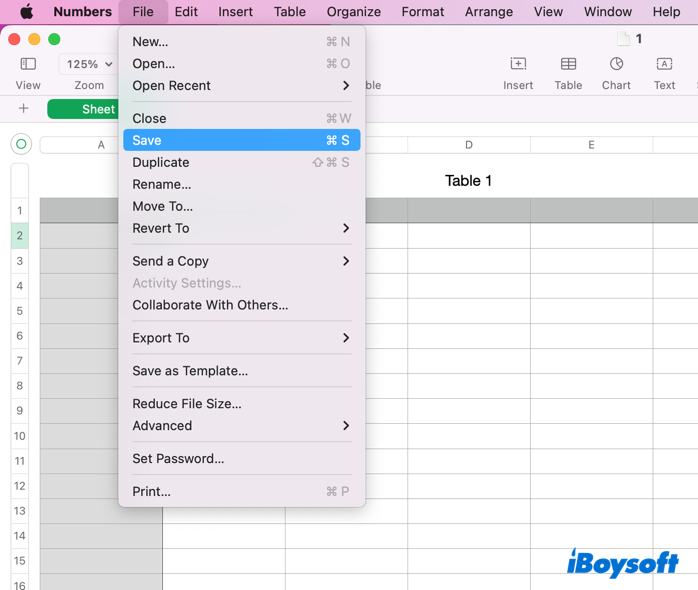
Restaurer une version antérieure d'une feuille de calcul dans Numbers sur iPhone
Si vous avez activé iCloud Drive pour sauvegarder votre appareil iPhone, il existe toujours une chance de revenir à une version précédente d'une feuille de calcul Numbers car il sauvegarde des versions des fichiers périodiquement. Voici comment restaurer les chiffres à une version précédente :
1. Ouvrir Numbers. Si une feuille de calcul est déjà ouverte, appuyez sur le bouton Retour dans le coin supérieur gauche pour voir toutes les feuilles de calcul.
2. Avec le gestionnaire de documents en mode de navigation, appuyez sur Sélectionner en haut de l'écran, puis appuyez sur la feuille de calcul que vous souhaitez rappeler.
3. Appuyez sur le bouton Versions en haut de l'écran.
4. Appuyez sur une version précédente pour la sélectionner et appuyez sur Aperçu.
5. Vous pouvez continuer en fonction de vos besoins :
- Enregistrer une copie de la version affichée dans l'aperçu : Appuyez sur Enregistrer une copie. Ensuite, Numbers ouvre la copie en tant que nouvelle feuille de calcul à éditer.
- Remplacer la version actuelle par celle de l'aperçu : Appuyez sur Restaurer.
- Fermer l'aperçu et revenir à la version actuelle : Appuyez sur Fermer.
6. Une fois la restauration terminée, appuyez sur Terminé.
Mots finaux
Que vous souhaitiez récupérer les feuilles de calcul Numbers non enregistrées ou supprimées sur Mac ou revenir à une version précédente de Numbers sur iPhone, vous pouvez toujours trouver une réponse dans ce message. Si vous rencontrez une perte de données, essayez les étapes de ce tutoriel dès maintenant !